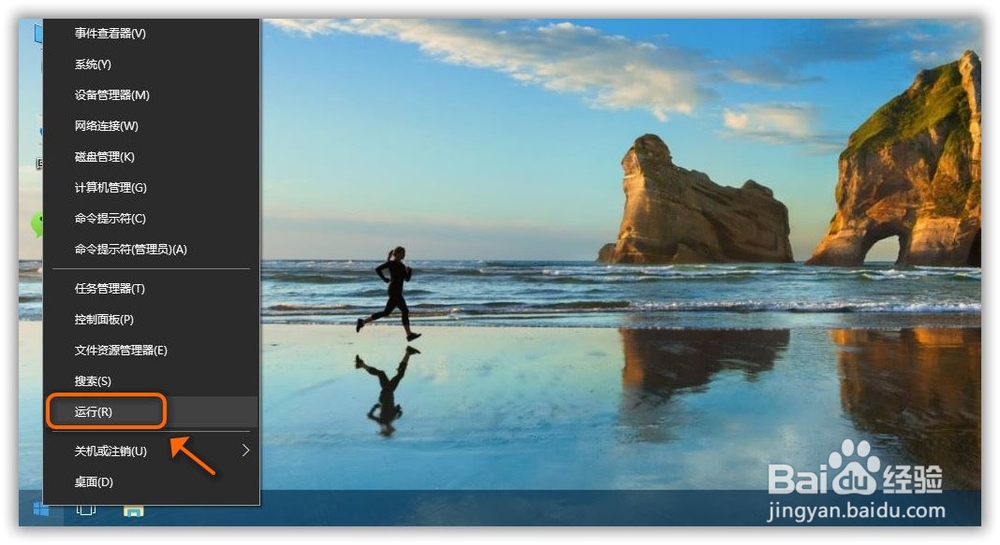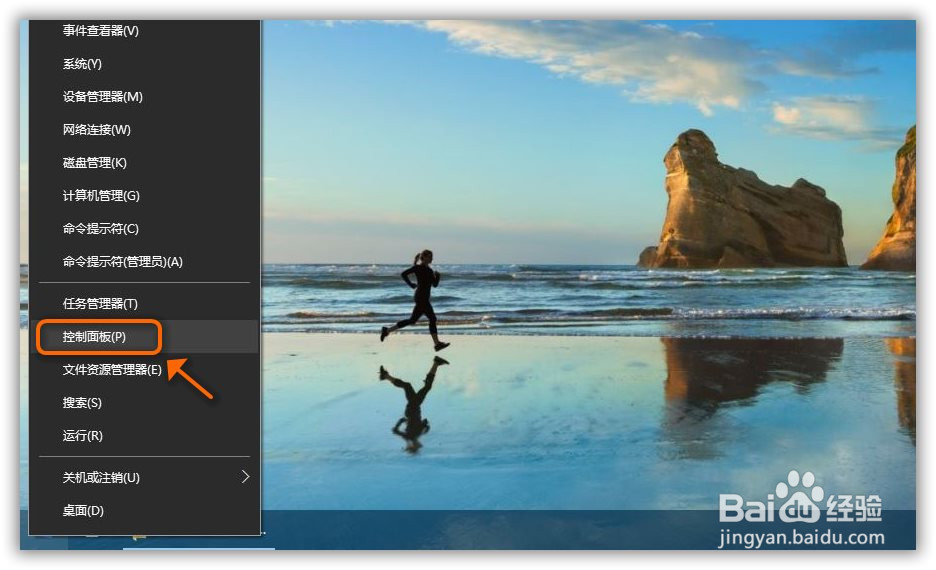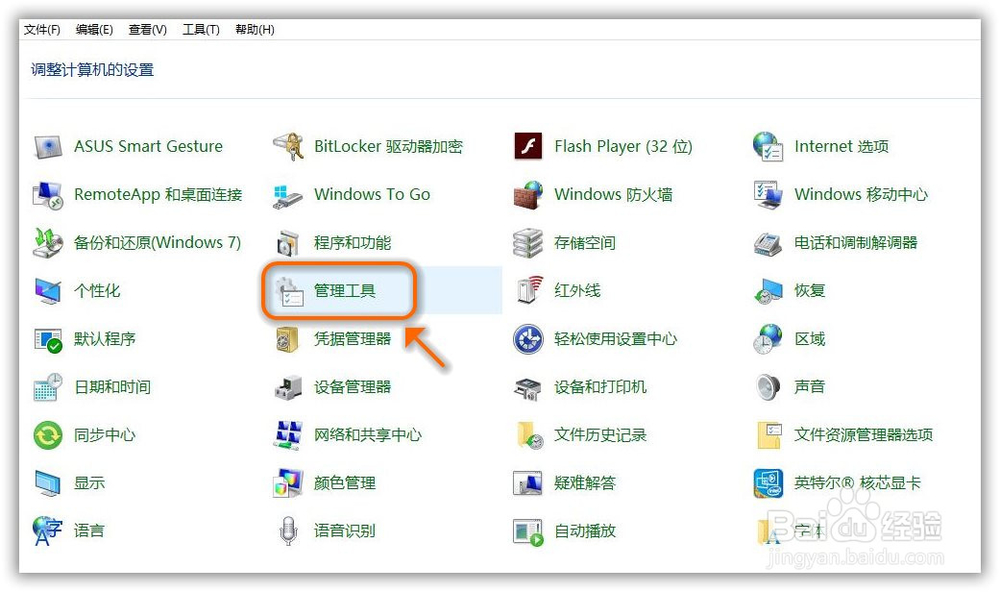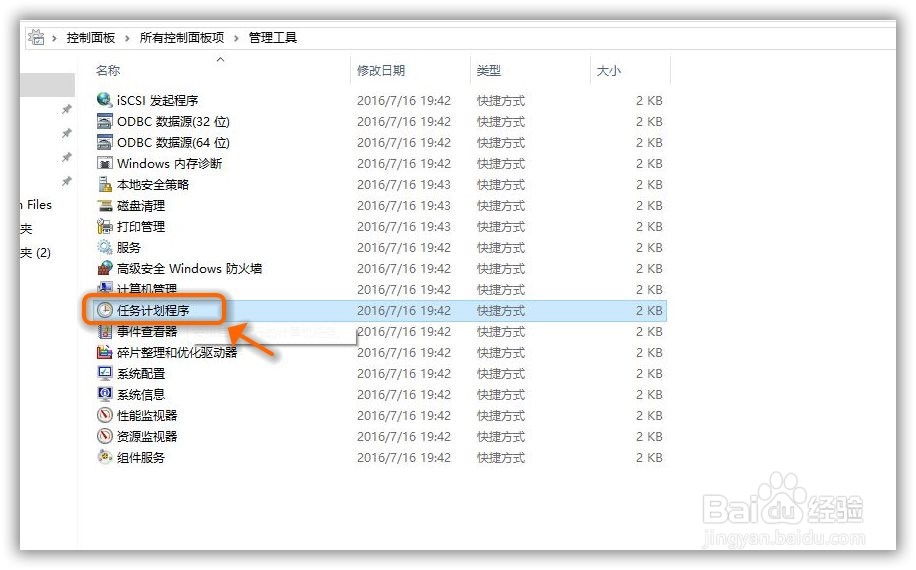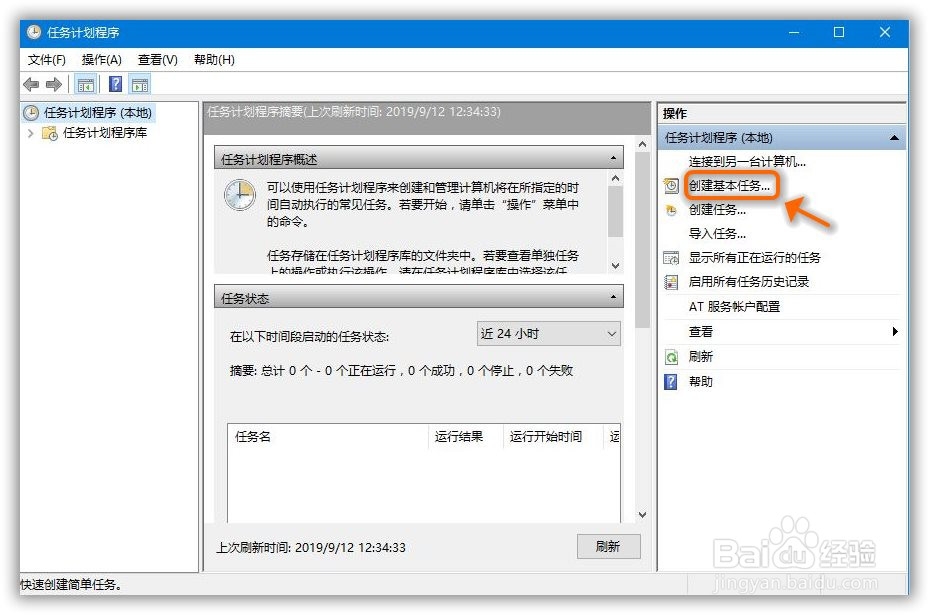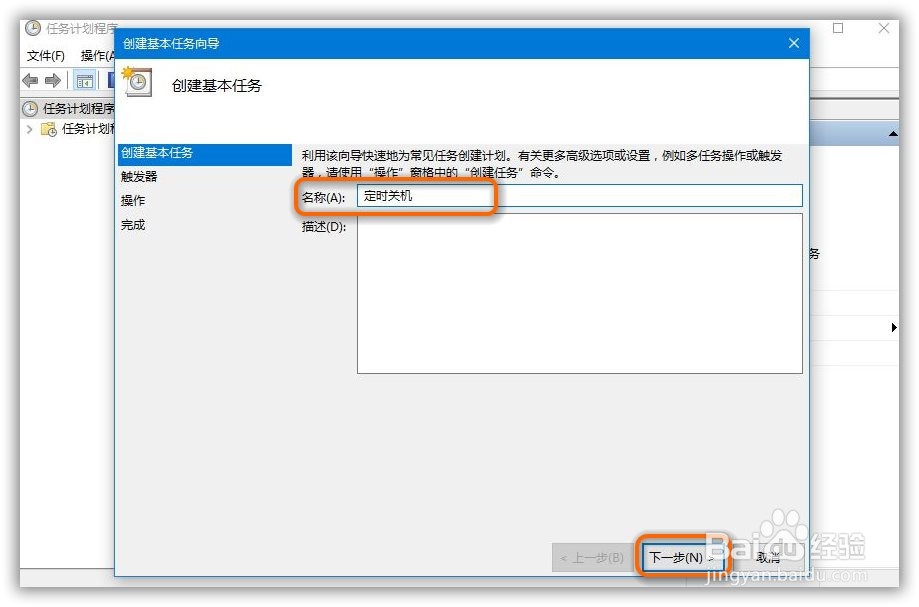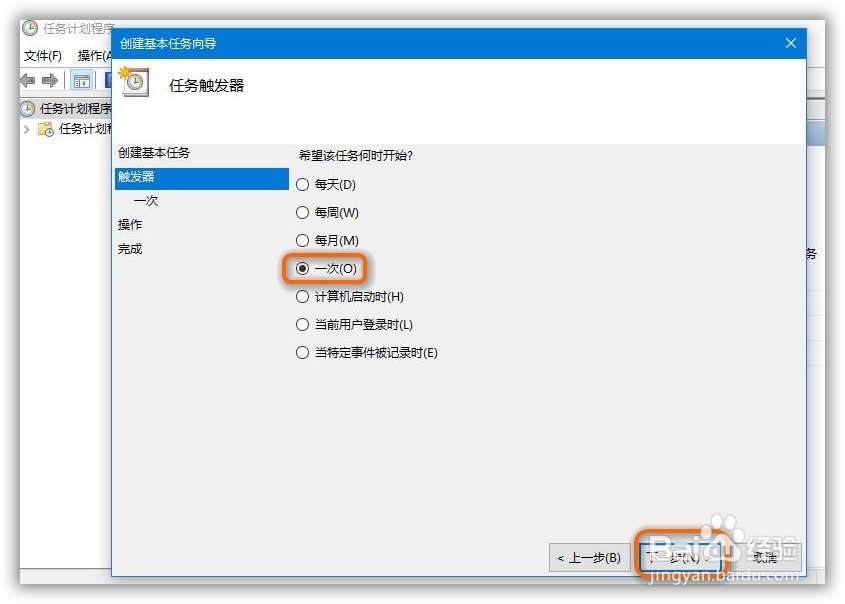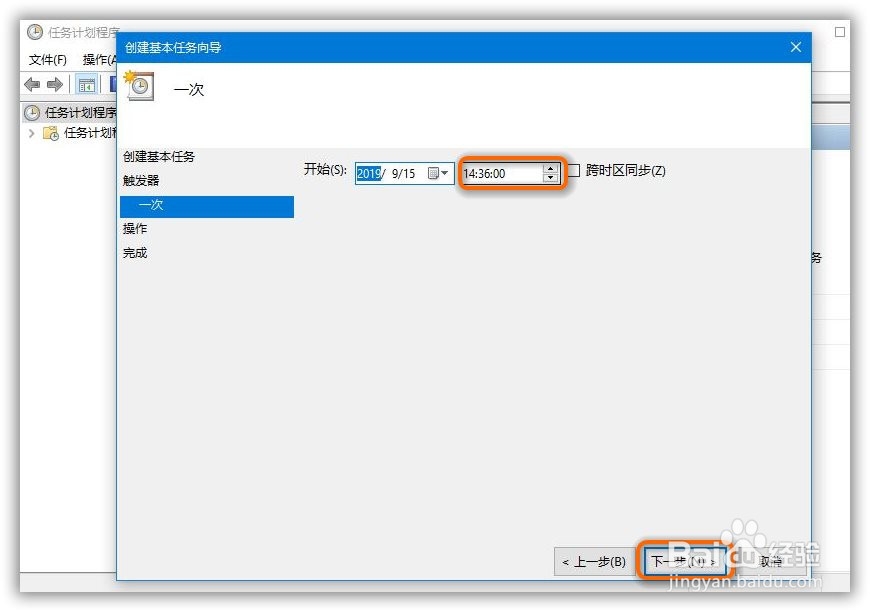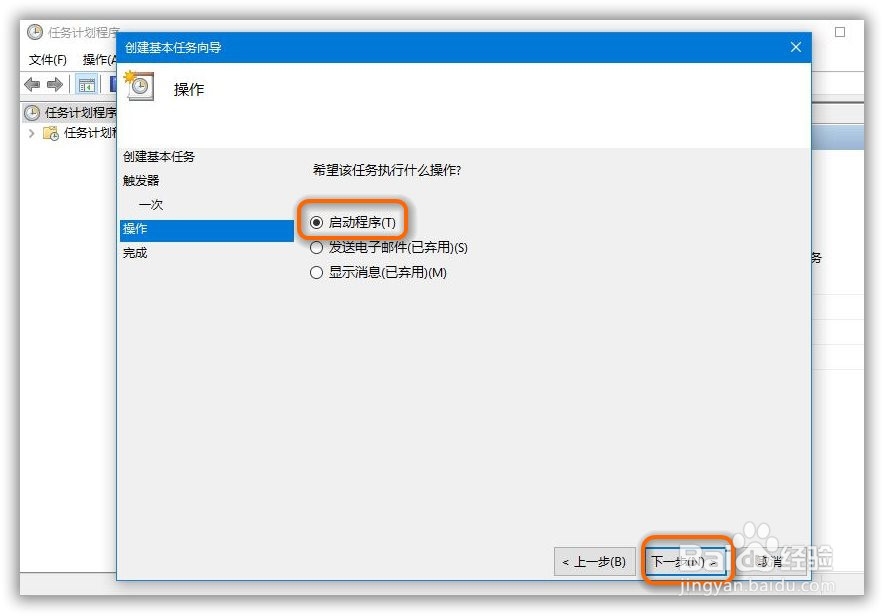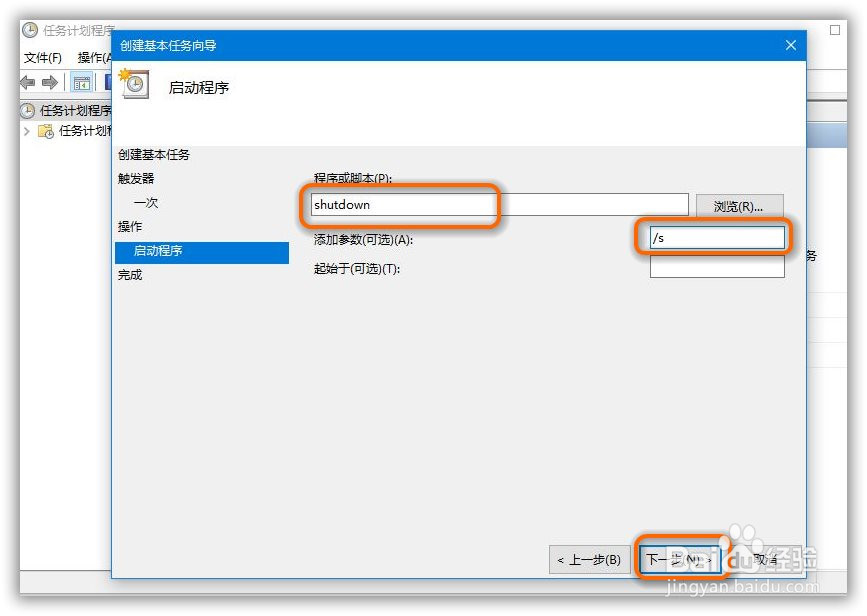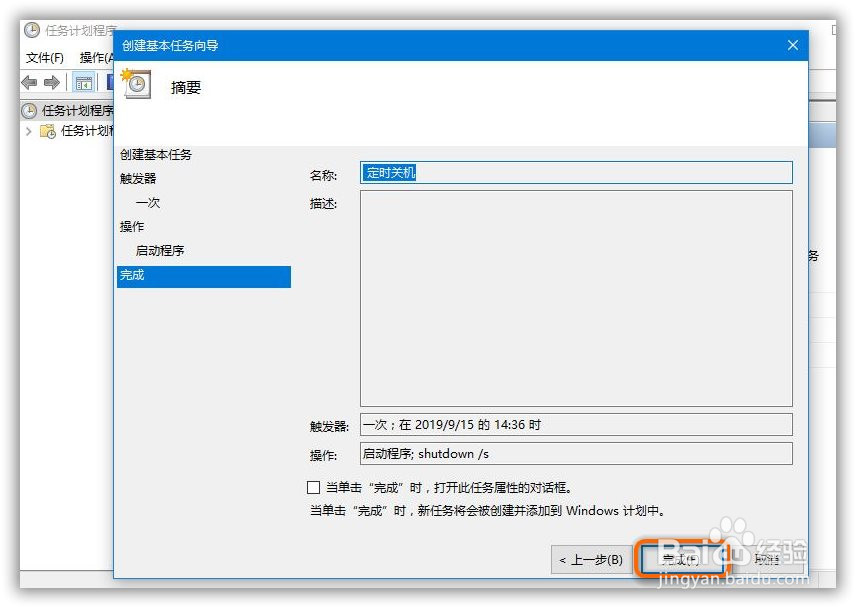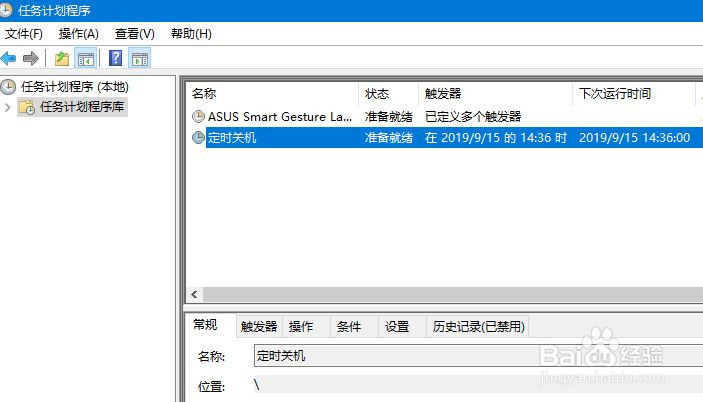win10定时关机怎么设置
很多win10用户可能还不会设置定时关机,下面为大家介绍几种定时关机的方法。
工具/原料
win10系统
一、使用命令定时关机
1、右键点击开始菜单,选择“运行”。
2、输入 cmd,然后点击“确定”,打开命令窗口。
3、在命令窗口输入shutdown /s /t 3600(shutdown是关机命令,耩撞苏粪参数/s表示关闭计算机,参数/t表示倒计时多少秒),然后回车。
4、上面设置的是3600秒,也就是1小时,1小时后电脑就会自动关机了。
二、使用任务计划关机
1、右键点击开始菜单,选择“控制面板”。
2、点击"管理工具"。
3、点击"任务计划程序"
4、在任务计划程序中点击“创建基本任务”。
5、输入任务名称,然后点击“下一步”
6、选择"一次",然后点击“下一步”.
7、输入想要关机的时候,然后点击”下一步“。
8、选拔“启动程序”,再点击“下一步”。
9、输入 命令shutdown,参数/s,再点击“下一步”。
10、再点击”完成“就OK了。
11、新创建的任务已经添加到列表了。
三、用第三方工具关机
1、使用迅雷、360杀毒等软件的关机功能设置关机,或者下载win10定时关机工具进行关机。
声明:本网站引用、摘录或转载内容仅供网站访问者交流或参考,不代表本站立场,如存在版权或非法内容,请联系站长删除,联系邮箱:site.kefu@qq.com。
阅读量:75
阅读量:60
阅读量:20
阅读量:29
阅读量:36